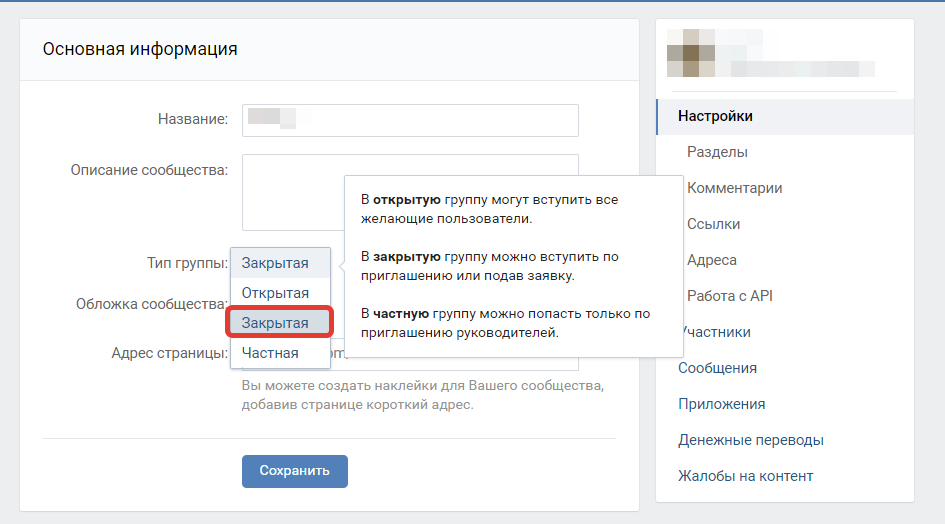Как редактировать группу в ВК — All Vk net
Главная » Вконтакте » Группы и сообщества в ВК
Группы и сообщества в ВК
На чтение 4 мин Просмотров 998 Обновлено
Простая подробная инструкция как можно редактировать группу или сообщество в социальной сети вконтакте с компьютера или официального мобильного приложения вк для андроид или айфон.
Мы постарались составить для вас пошаговую инструкцию со скриншотами для того чтобы вам было легче ориентироваться.
Если у вас что то не будет получатся обязательно пишите об этом в комментариях и мы с удовольствием вам поможем.
Содержание
- Как редактировать группу в ВК?
- Как редактировать группу в ВК С компьютера
- Как редактировать группу в ВК С мобильного устройства или приложения
- Как сделать группу популярной?
Содержание статьи (навигация)
- 1 Как редактировать группу в ВК?
- 2 Как редактировать группу в ВК С компьютера
- 3 Как редактировать группу в ВК С мобильного устройства или приложения
- 4 Как сделать группу популярной?
Создание и редактирование сообщества требует не только много времени, но и сил. Создавая группу человек, думает над тем какой тематики будет паблик, после чего он начинает редактировать какую-нибудь запись, чтобы статьи были интересными и востребованными. Сегодня мы поговорим о том, как редактировать группу в ВК если я создатель.
Создавая группу человек, думает над тем какой тематики будет паблик, после чего он начинает редактировать какую-нибудь запись, чтобы статьи были интересными и востребованными. Сегодня мы поговорим о том, как редактировать группу в ВК если я создатель.
Как редактировать группу в ВК С компьютера
Для того чтобы редактировать необходимый вам раздел прежде подумайте над тем, что вы хотите изменить. Стоит отметить, что изменять какие-либо записи могут те, кто является владельцем, модератором или редактором паблика.
[list type=»info»]
- Откройте любой браузер, который есть у вас на компьютере;
- Зайдите на свою страницу во Вконтакте;
- В левой части экрана вы найдете раздел «Сообщества»;
- В пункте «Управление сообществом» выберите вашу группу;
- Зайдя в нее в правой части экрана найдите блок «Вы участник» и нажмите на три горизонтальные точки;
- Затем перед вами появится список действий среди которых будет «Управление сообществом»;
- В разделе «Настройки» у вас появится возможность изменить не только название, но описание группы.
 Вы можете сделать его более детальным или коротким;
Вы можете сделать его более детальным или коротким; - Выбираем тип сообщества, вы можете сделать его закрытым или открытым;
- Загрузите обложку группы, то есть, выберите картинку;
- Придумайте уникальный адрес паблика;
- И напоследок, выберите тематику сообщества.
[/list]
Дальше вы, пролистывая страницу до конца будете решать, что оставлять в открытом доступе, а что нет. Теперь вы знаете, как редактировать группу в ВК с компьютера.
Как редактировать группу в ВК С мобильного устройства или приложения
Редактировать сообщества проще с компьютера, но если у вас нет возможности или времени, то с мобильного приложения социальной сети Вконтакте можно редактировать не только сообщество, но и запись.
[list type=»warning»]
- Зайдите в пункт с разделами и выберите блок «Группы» или «Сообщество»;
- Найдите и нажмите на ваш паблик;
- После того как вы перейдете в вашу группу найдите в верхнем углу экрана символ в виде шестеренки;
- Появится пункт, где вы должны нажать на «Управление сообществом»;
- В разделе «Информация» вы сможете поменять то, что вам необходимо: название группы, описание и многое другое;
- Вы также можете сделать свой паблик открытым для всех или же закрытым.

[/list]
После всего этого можно спокойно приступать к публикации различных статей, фотографий или роликов. Теперь вы знаете, как редактировать группу в ВК с телефона на айфоне или андроиде. К слову, на айфоне все делается точно также.
Как сделать группу популярной?
Для того чтобы ваше сообщество пользовалось популярностью необходимо потратить немало денег и времени. Выберите ту тематику, которая востребована в настоящее время. Если ничего интересного вы для себя не нашли, то идеальный вариант – это креативность.
Придумайте, что-то такое, чего еще никто не делал. Велика вероятность того, что именно благодаря нестандартной теме ваше сообщество станет популярным.
Есть также приложения, которые помогут вам в накрутке подписчиков. Но это ничем хорошим не кончится, так как за это могут заблокировать ваше сообщество. Так, что остается реклама, которую необходимо рассылать другим пабликам и чтобы они их публиковали у себя.
Теперь вы знаете, как редактировать группу в Вконакте не только с мобильного устройства, но и компьютера.
Как изменить местоположение в группе вконтакте. Как настроить группу вконтакте
Решили создать собственное сообщество, а теперь задались вопросом, как лучше всего его настроить? Эта статья, безусловно, поможет вам сориентироваться в настройках, которые на первый взгляд могут показаться несколько запутанными.
Как настроить группу ВКонтакте, чтобы не было спама, но пользователи, в то же время, могли спокойно общаться между собой и обсуждать материал, который вы публикуете? В этом вам поможет наша полезная информация, размещённая ниже.
Рекомендуем вам закрыть стену, но оставить возможность людям комментировать записи. Ежедневно, по несколько раз, посещайте своё сообщество и удаляйте спам, если такой есть. Пользователей заносите в чёрный список хотя бы на месяц и подавайте жалобу на страницу соответствующей кнопкой, чтобы её заморозила администрация социальной сети.
Можете дать возможность людям создавать обсуждения. Но, опять же, следите за тем, чтобы в них не было спама.
А теперь о настройках
Давайте поговорим непосредственно о том, как настроить группу в Контакте. Для начала войдите в своё сообщество и нажмите на кнопку «Управление сообществом», которое находится под аватаркой группы.
Первая вкладка «Информация». Она самая основная. Здесь имеются такие настройки:
Это самые основные настройки, доступные вам. В других вкладках находится «Черный список», «Список участников», «Ссылки». Здесь всё понятно. Что касается настроек, то не пренебрегайте такой возможностью, уделите этому вопросу 5-10 минут и настройте свою группу так, как посчитаете нужным.
Практически каждый зарегистрированный пользователь популярной социальной сети ВКонтакте состоит хотя бы в одной группе или паблике.
При этом многие пользователи создают собственные группы и активно занимаются их наполнением и продвижением.
На повестке дня у нас следующие вопросы:
Первый вопрос, который сразу возникает — для чего нужно создание группы ВКонтакте? Чаще всего это делают просто ради интереса. В данном случае человек выбирает близкую для себя тематику и собирает заинтересованную аудиторию.
Иногда группы создаются с целью взаимопомощи (материальной, информационной или какой-то другой). А иногда – для заработка денег (с целью последующего размещения рекламных постов, ссылок, анонсов и т.д.).
Создание группы ВКонтакте
Вопрос, как открыть группу ВКонтакте, технически решается довольно легко. Здесь от Вас не потребуется каких-то специальных знаний и навыков (к примеру, как при ). Итак, Вы уже зарегистрированы ВКонтакте и, значит, у Вас есть своя личная страница.
Для создания своей группы выберите в боковом меню своей странички пункт «Мои группы» (цифра 1 на рис. 1). Появится рекламный блок «Популярные сообщества» с предложением «Подписаться», а также список всех сообществ, в которых Вы состоите.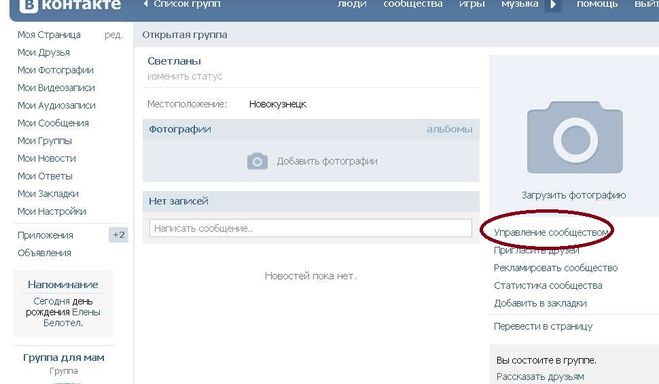 Вам нужно нажать на кнопку «Создать сообщество» (цифра 2 на рис. 1), размещенную в правом верхнем углу.
Вам нужно нажать на кнопку «Создать сообщество» (цифра 2 на рис. 1), размещенную в правом верхнем углу.
Рис. 1. Чтобы открыть группу ВКонтакте, на своей странице нажимаем на кнопку «Создать сообщество».
Рис. 2. Вводим название группы, выбираем вид и нажимаем на кнопку «Создать сообщество»
Подтверждаем создание своей группы путем нажатия на кнопку «Создать сообщество» (цифра 3 на рис. 2). После этого откроется страница с настройками данной группы.
Настройки группы
Первая вкладка с настройками называется «Информация» (цифра 1 на рис. 3). Здесь размещены все основные опции управления сообществом.
В пункте «Название» (цифра 2 на рис. 3) можно отредактировать название только что созданной группы.
В пункте «Адрес страницы» при желании можно изменить URL сообщества. Для этого вместо стандартного URL в формате «club82063972» указать какой-то более простой и запоминающийся адрес, например, superknigi. Если выбранный URL уже занят, то Вы увидите соответствующую надпись.
В пункте «Описание сообщества» (цифра 4 на рис. 3) можно разместить небольшое текстовое описание. Обычно здесь рассказывают о том, чему посвящена группа.
Ниже выбираем тематику из списка, который откроется после клика по маленькому черному треугольнику — он отмечен цифрой 5 на рис. 3. Указываем свой сайт, конечно, если он есть (цифра 6 на рис. 3). Можно даже указать свое местоположение, воспользовавшись соответствующим пунктом меню (цифра 7 на рис. 3).
- настройки стены (цифра 8 на рис. 3),
- фотографий (цифра 9 на рис. 3),
- видео и аудио-записей,
- документов,
- материалов и
- обсуждений (цифра 10 на рис. 3).
Каждую из этих категорий можно выключить, сделать открытой или ограничить. К примеру, в выключенном состоянии на стене никто не сможет ничего писать. Если выключить фотографии и видеозаписи, то их никто не сможет добавлять.
В ограниченном состоянии конкретная категория может подвергнуться изменениям только со стороны администратора или модератора сообщества. К примеру, на стене могут писать только администраторы и модераторы, добавлять аудио и видеозаписи могут только администраторы и модераторы.
К примеру, на стене могут писать только администраторы и модераторы, добавлять аудио и видеозаписи могут только администраторы и модераторы.
В открытом состоянии категории могут подвергаться изменениям со стороны простых пользователей. У пользователей появляется возможность добавлять комментарии на стену, фотографии в альбомы, видеозаписи и т.д.
В последнем пункте «Тип группы» (цифра 11 на рис. 3) можно установить формат вступления в сообщество новых участников. В открытую группу могут вступать все пользователи без исключения. В закрытую группу – только после одобрения администратора или модератора. Что касается частной группы, то сюда можно попасть лишь по приглашению одного из администраторов.
На рис. 3 (цифры 8 -11) приведены настройки группы, заданные по умолчанию, то есть, такие настройки предлагаются автоматически. С такими настройками можно согласиться, а можно их настроить по своему усмотрению, как было описано выше.
В конце не забываем одобрить свои изменения путем нажатия на кнопку «Сохранить» (цифра 12 на рис. 3).
3).
Вторая вкладка в настройках сообщества называется «Участники » (рядом с цифрой 1 на рис. 3). Здесь можно просмотреть список пользователей, на данный момент состоящих в вашей группе. Каждого из пользователей можно удалить из группы, либо назначить руководителем (человек станет обладать правами модератора).
Третья вкладка называется «Черный список ». Тут размещены пользователи, по каким-либо причинам заблокированные в вашем сообществе (оскорбления других участников, спам и т.д.).
Как сделать ссылку в группе
Рис. 4 Создаем ссылку в своей группе
Рис. 5 Вводим URL-адрес ссылки на группу ВКонтакте или на внешний сайт
Я ввела адрес бесплатного курса со своего сайта. Затем нажимаем на кнопку «Добавить ссылку» (цифра 2 на рис. 5).
Рис. 6 Вводим текст ссылки
В окне, отмеченном цифрой 1 на рис. 6 «Введите текст ссылки», кликаем мышкой и вводим текст своей ссылки. Например, я введа «Компьютерная грамотность для начинающих за 30 дней».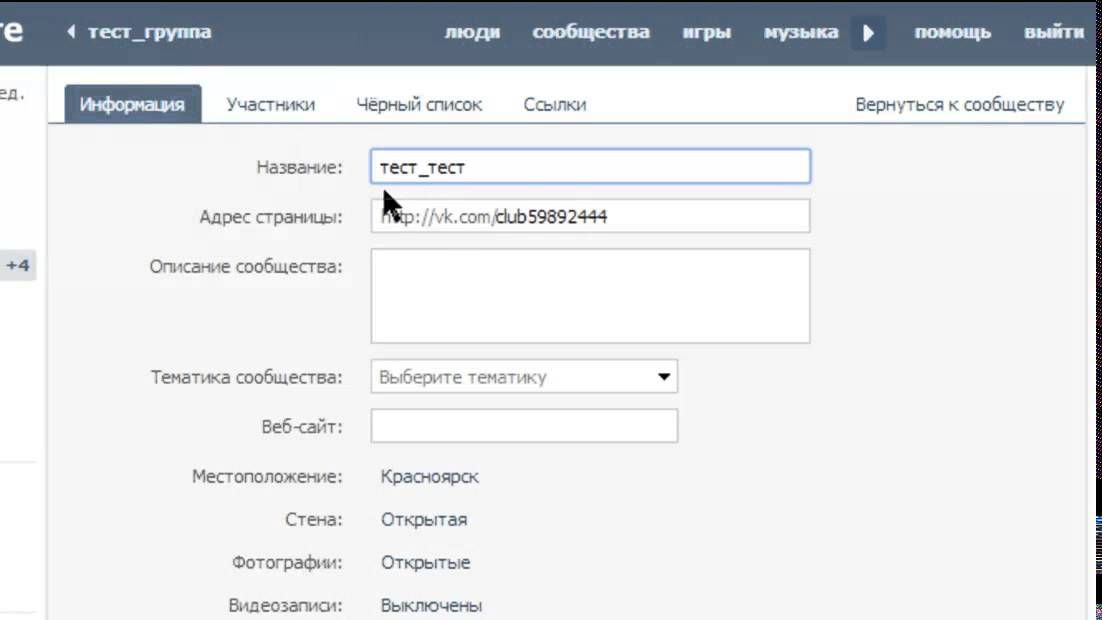 После этого нажимаем на кнопку «Добавить» (цифра 2 на рис. 6). Получается ссылка такая, как представлена на рис. 4, цифра 2.
После этого нажимаем на кнопку «Добавить» (цифра 2 на рис. 6). Получается ссылка такая, как представлена на рис. 4, цифра 2.
Как выбрать автора записи в группе?
Появится меню «Настройки отправки», в котором можно выбрать, от чьего имени будет опубликована запись:
- От своего имени, либо
- От имени сообщества.
Если поставить галочку напротив «От имени сообщества», то запись будет опубликована от имени группы.
Рис. 7. Выбор автора при публикации записи в группе
Приглашаю в группу «Компьютерная грамотность с Надеждой»
С радостью приглашаю всех желающих вступить в новый ВК-паблик.
ПлохоОтлично
Если вы приняли решение создать в соцсети свое собственное сообщество, но не знаете, как настроить группу в контакте , эта статья должна помочь вам сориентироваться в данном вопросе. На первый взгляд настройки вам покажутся слегка запутанными, но вы быстро разберетесь, если будете следовать инструкциям. На самом деле процесс настроек группы не представляет сложности и не занимает много времени.
Настроить ВКонтакте группу: избегаем спама
Специалисты рекомендуют тем, кто создает ВКонтакте группу, закрывать стену, однако при этом обязательно предоставлять посетителям возможность комментировать публикуемые записи. Вам нужно посещать свое сообщество не просто каждый день, а несколько раз в день, чтобы своевременно удалять спам в случае его присутствия. Помните: спам вам не нужен и удалять его следует своевременно — чем быстрее, тем лучше!
Что касается нежелательных пользователей, которые спамят вашу страничку, то не забывайте заносить их в черный список, хотя бы на пару недель или на месяц. Вы также можете подать на страничку жалобу (для этого имеется специальная кнопка), чтобы администрация соцсети заморозила её.
Вам необходимо настроить в контакте группу таким образом, чтобы свести «спамность» к минимуму и при этом обеспечить пользователям комфортное общение друг с другом. Люди должны иметь возможность обсуждать публикуемый в группе материал.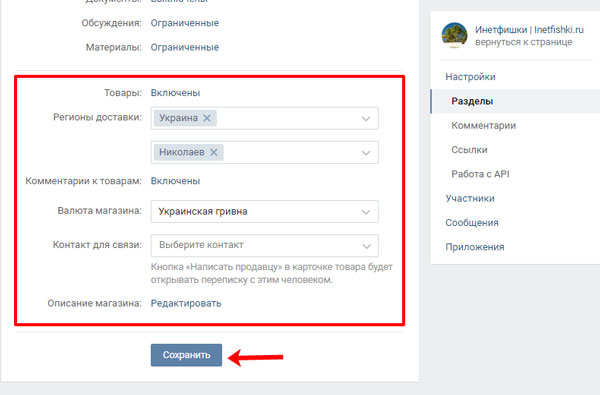 Неплохо, если вы разрешите посетителям самим создавать темы для обсуждения. Но снова-таки, следите внимательно за тем, чтобы в обсуждениях отсутствовал спам.
Неплохо, если вы разрешите посетителям самим создавать темы для обсуждения. Но снова-таки, следите внимательно за тем, чтобы в обсуждениях отсутствовал спам.
Постарайтесь ограничить функцию создания альбомов, однако оставьте возможность добавлять фотографии в те альбомы, что уже созданы. Состояние альбомов с фото нужно регулярно мониторить, чтобы убедиться в отсутствии спама или вовремя удалять его.
Инструкция по настройкам
Теперь пришло время узнать, как именно настроить сообщество в контакте и какие действия нужно для этого предпринять. Начните с того, что войдите в свою группу и кликните по кнопке «Управление сообществом» (она расположена под аватаркой вашей группы). Вы увидите вкладку «Информация» — это основная вкладка, где присутствуют следующие настройки:
- Наименование. Вы можете в любое время изменить название своего сообщества, но не стоит делать это часто.
- Адрес странички. Вам не нужен простой идентификационный номер; лучше придумайте для группы симпатичный, оригинальный и лаконичный адрес.
 Например http://vk.com/komputery_internet вместо http://vk.com/club12345678.
Например http://vk.com/komputery_internet вместо http://vk.com/club12345678. - Описание группы. Если у вас есть сообщество в контакте настройка с описанием позволит привлечь в него побольше посетителей. Вам нужно постараться вкратце описать свое «детище» и рассказать «в двух словах», чему оно посвящено. Тогда посетители сразу смогут понять, куда именно они попали.
- Тематика группы. Выберите тематику своего сообщества. Для этого сделайте клик по полю и в появившемся после этого меню выберите подходящий вариант. Конечно, вы можете оставить пустой данную графу, но все же выбрать тему не будет лишним.
- Веб-сайт. Если у вашего сообщества имеется внешний веб-сайт, впишите сюда его адрес. Этим вы не только еще больше заинтересуете посетителей и расширите свою целевую аудиторию, но и обязательно повысите трафик ресурса, что, конечно же, положительно скажется на его работе и продвижении.
- Местоположение. Эта функция приобретает особую важность, когда группа ВКонтакте посвящена какому-либо населенному пункту, достопримечательности, конкретному заведению, расположенному только в одном городе, и так далее.

- Стена. Вам нужно определиться с тем, какой будет ваша стена. Она может быть: выключенной (не рекомендуется), открытой, ограниченной и закрытой.
- Экспорт в Тwitter. В принципе, данная настройка не является обязательной, но она чрезвычайно удобна для тех «групповладельцев», у которых в Твиттере имеется раскрученный аккаунт. Если у вас такового нет, вам настройка не понадобится.
- Видеозаписи. Фотографии. Документы. Материалы. Обсуждения. Все эти функции могут быть: открыты, выключены, ограничены. Выбирайте вариант, исходя из вышепредложенных рекомендаций и советов.
- Тип группы. Эту опцию можно смело назвать настройками приватности, и потому она очень важна. Обратите на данную настройку особое внимание. Дело в том, что ваше сообщество может быть трех типов: частным, закрытым, открытым. Рекомендуется выбирать открытый тип группы, но это не всегда хорошо. Например, если сообщество посвящено представителям возрастной категории 18+, его непременно нужно закрывать — в противном случае вашу группу могут заблокировать.

Выше были перечислены самые основные из доступных вам настроек сообщества. Но есть и другие вкладки, в которых располагаются «Ссылки», «Список участников группы» и «Черный список». С этими вкладками вам должно быть все ясно и понятно: вы будете просто пользоваться ими по мере необходимости.
Что касается основных настроек, постарайтесь не пренебрегать ими и уделить до получаса времени, чтобы настроить группу в социальной сети именно так, как вы считаете нужным и как будет лучше для ее успешного развития. Но не забывайте, что даже при оптимальных настройках группа ВКонтакте требует вашего постоянного контроля.
Если вы совсем недавно обзавелись собственным сообществом в социальной сети или только планируете это сделать, у вас может возникнуть масса вопросов, один из самых важных – как редактировать группу в Контакте.
Чем больше у вас будет интересного контента, тем лучше. Добавьте в альбом тематические фотографии, можно найти видео по теме и добавить в свои видеозаписи. Все основные настройки вашего «виртуального клуба по интересам» находятся в разделе «Управление сообществом» в меню под главной картинкой справа.
Все основные настройки вашего «виртуального клуба по интересам» находятся в разделе «Управление сообществом» в меню под главной картинкой справа.
Меню для группы в Контакте
Записи в группу в Контакте
Конечно, наполнение главной странички – один из главных аспектов. Именно от того, что вы будете писать на стене, зависит популярность сообщества: будут ли приходить люди и не только вступать, но и оставаться надолго, приглашать своих друзей и активно участвовать в жизни сообщества. Записи на стене в Контакте можно писать самостоятельно, а можно заказывать у профессиональных копирайтеров, если у вас коммерческий проект.
Можно позволить участникам оставлять записи на стене, но в этом случае вы можете столкнуться с нашествием спамеров, особенно если раскрутка будет успешной. Они будут оставлять рекламные объявления на вашей стене без зазрения совести, и даже если стена закрыта, но открыты комментарии, буду спамить в них.
Тут палка о двух концах: закроете стену – избавитесь от спамеров, но это плохо повлияет на группу в целом, ведь люди в Контакте любят комментировать и писать посты, а вы лишите их этой возможности. В идеале нужно дать возможность делать записи на стене и комментировать, но часто модерировать, удаляя спам и другие «ненужности». Права участников можно настроить во вкладке «Информация» в «Управлении сообществом».
В идеале нужно дать возможность делать записи на стене и комментировать, но часто модерировать, удаляя спам и другие «ненужности». Права участников можно настроить во вкладке «Информация» в «Управлении сообществом».
Обсуждения в группе
Под информацией о группе есть раздел «Обсуждения», некоторые не обращают на него внимания и не используют, а зря. Он напоминает обычный форум, администратор или участник создает тему, а все могут ее обсудить. Здесь можно создать какую угодно атмосферу, все будет зависеть от характера тем для обсуждения в сообществе. Главное, чтобы здесь не было тишины.
Для начала темы будет создавать администратор, а когда группа станет популярной, участники сами захотят обсудить какие-то вопросы и будут создавать темы, если вы дадите им в настройках права на это. Старайтесь создавать темы, побуждающие людей на комментарии и диалоги.
Как удалить созданное событие вконтакте. Как удалить мероприятие из группы ВКонтакте. Как долго может быть изменено отправленное сообщение?
Можно ли вносить изменения в записи вконтакте или наоборот почему нельзя редактировать записи в контакте ? Такая возможность есть у владельца страницы, но при этом должны быть соблюдены определенные условия.
Как редактировать запись вконтакте на стене, или почему нельзя редактировать запись вк
Пользователю страницы ВКонтакте необходимо запомнить правило 24-х часов. Администрация социальной сети установила срок, в течение которого автор поста на стене ВКонтакте может внести любые изменения в ранее опубликованный пост. Чуть раньше такой лимит времени был всего 1 час, потом — 4 часа. Сегодня владелец страницы может отредактировать пост в течение 24 часов.
Чтобы внести исправления, вам нужно найти значок, отмеченный маленьким символом карандаша, в правом верхнем углу. При наведении курсора на иконку откроется , где вы можете сделать что угодно — изменить содержимое, добавить или удалить опубликованный текст. После окончания сеанса редактирования достаточно сохранить измененный пост, и он появится на стене в обновленном виде.
Если автор записи не помнит конкретное время публикации, то просто посмотрите внимательно — через сутки после публикации значок редактирования (карандаш) исчезает. Единственный выход в этой ситуации — полностью удалить запись, нажав на крестик справа, и опубликовать новый пост.
Единственный выход в этой ситуации — полностью удалить запись, нажав на крестик справа, и опубликовать новый пост.
Пост в группе: можно ли изменить его содержание. Почему ВКонтакте не может отредактировать пост?
Рядовые участники группы ВКонтакте, не являющиеся администраторами или модераторами сообщества, могут размещать посты на стене в группах, предлагать и публиковать новости, а также оставлять комментарии под опубликованными постами. При необходимости изменить публикуемую информацию целесообразно воспользоваться функцией редактирования.
Редактирование записи в группе Вконтакте возможно только в течение 1 дня с момента публикации. Если запись еще не устарела, то для внесения исправлений нужно найти и . В открывшемся окне можно исправить появившийся текст, добавить или удалить картинки и фотографии. После завершения редактирования сохраните измененную запись.
И частично израсходованы настройки ВКонтакте . Перед тем, как производить дальнейшие настройки для нашего аккаунта, нам нужно еще немного рассказать о разделе « »:
1.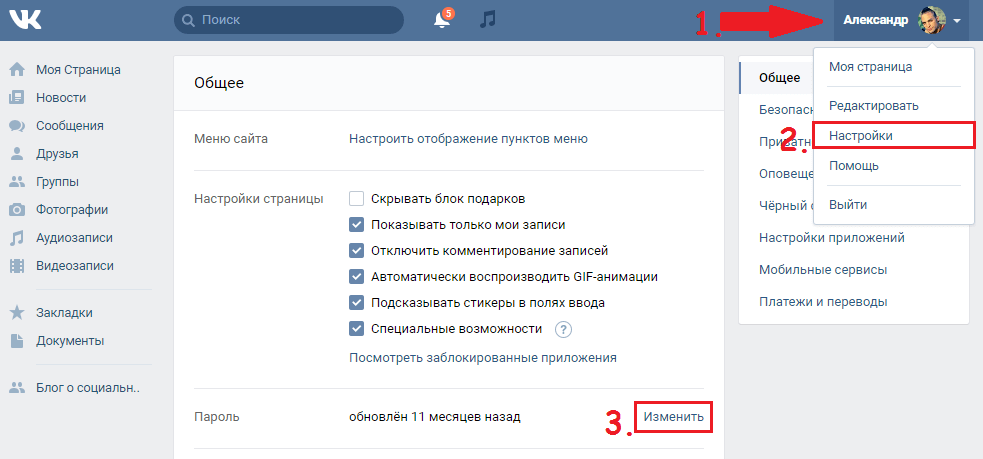 Для того, чтобы поддерживать живую беседу со своей аудиторией, нужно оставить галочки пустыми в настройках стены.
Для того, чтобы поддерживать живую беседу со своей аудиторией, нужно оставить галочки пустыми в настройках стены.
2. Важно понимать, что при взломе аккаунта , для его восстановления служба поддержки предложит вам ввести код, который высылается на ваш мобильный телефон. Поэтому, если вы меняете мобильное устройство, не забудьте ввести его номер в соответствующее поле. Чтобы обезопасить себя от взлома, выбирайте более сложный пароль и чаще его меняйте.
Итак, наши настройки сделаны, теперь мы можем перейти к редактированию страницы . Нажмем одну из кнопок (1) с предложением отредактировать.
После нажатия на любой из них открывается панель настроек страницы. В этих настройках можно редактировать следующие параметры:
1. «Основные» — персональные данные, дата рождения, семейное положение, родственники и т.д.
2. «Контакты» — данные для возможного контакта с владельцем аккаунта.
3. «Интересы» — здесь описано все, что нам интересно и чем мы увлекаемся.
4. «Образование» — школы и вузы, в которых обучались.
5. «Карьера» — где, когда и кем вы работали.
6. «Служба» — военная служба, если она была в вашей жизни. В каком месте и какой воинской части она прошла.
7. «Жизненная позиция» — тщательно выбираем из предоставленных списков то, что нам ближе по сути.
Теперь добавим статус (краткую информацию) под именем владельца аккаунта (2). Это место отлично подходит для отображения настроения, рассматривания чего-либо. Если владелец аккаунта собирается продвигать свой бренд или онлайн-бизнес, то это место поможет ему разместить ссылку на сторонний ресурс — сайт, и тем самым привлечь потенциальных клиентов или партнеров.
Наши настройки ВКонтакте сделаны. Пришло время сделать первую запись — публикацию на стене ВКонтакте . Для этого кликаем в текстовом поле с надписью «Что у вас нового?». Сюда можно поместить текстовое сообщение. При наведении курсора на слово «Прикрепить» открывается подменю, в котором вы можете добавить такие файлы, как фотографии, видео, аудио и т.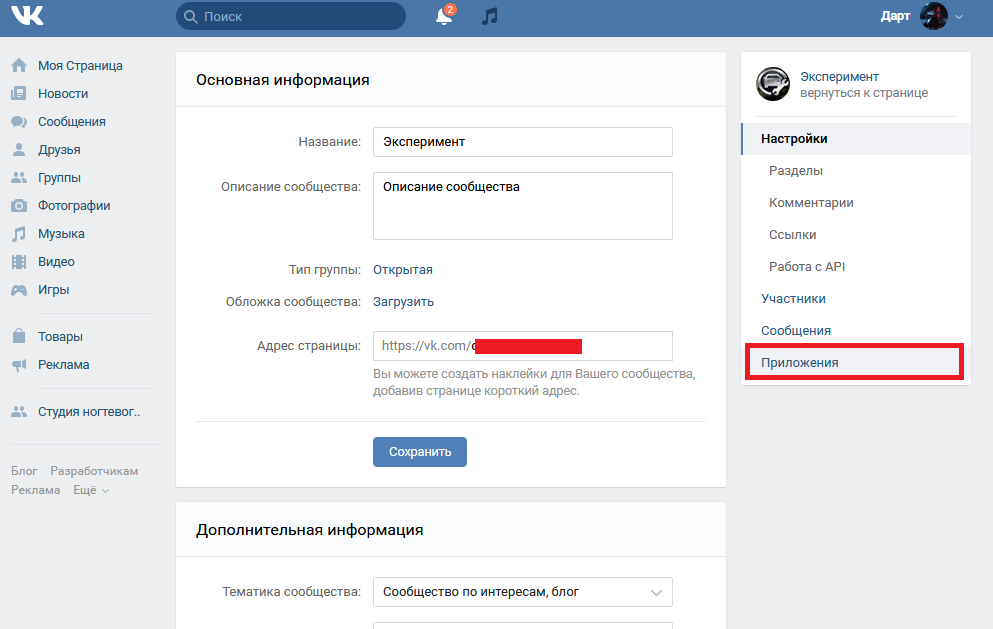 д. Для того, чтобы опубликовать текст и прикрепленный к нему файл, нажмите на кнопку «Отправить».
д. Для того, чтобы опубликовать текст и прикрепленный к нему файл, нажмите на кнопку «Отправить».
И вот у нас на стене появляется первая публикация.
Если вас по какой-то причине не устраивает этот пост, вы можете его удалить. Для удаления записи необходимо навести курсор в правый верхний угол публикации, в этот момент появляется всплывающее окно с надписью «удалить» и крестиком, на который необходимо нажать.
Все сделали Настройки ВКонтакте и редактируем наш . Теперь вы можете начать искать друзей, добавлять фото, видео, аудио, вступать в интересующие нас сообщества и вести активную жизнь в крупнейшей сети Рунета.
Итак, наша страница зарегистрирована, настроена и отредактирована. В следующих статьях мы перейдем к работе с публичными страницами.
«Мероприятия» — одна из разновидностей сообществ в социальной сети «ВКонтакте». Они даже могут пригодиться, когда пользователь собирается организовать интересную вечеринку, массовку или концерт, на который нужно пригласить определенное количество человек.
При этом вам не обязательно рассылать сообщения каждому из тех, кого вы хотели бы пригласить на это мероприятие, достаточно будет для этого только создать сообщество с «Событием», наполнив его информацией о предстоящее событие и добавление нужных друзей в список приглашенных.
Как создать свое «Событие»
Вам не нужно иметь никаких прав на сайт или специальных навыков, чтобы его создать. Все на самом деле до безобразия элементарно и очень понятно. Все, что вам нужно сделать, это:
— Перейти на вкладку «Мои группы»;
— Нажмите «Создать сообщество» вверху справа;
— Выбрать тип сообщества — «События»;
– Введите название вашего «События»;
— Нажмите кнопку «Создать сообщество». Теперь ваши «События» готовы!
Кстати, над названием вашего мероприятия можно долго не думать, его можно изменить в любой момент.
Для того, чтобы найти «Событие», которое вы создали, вам нужно перейти на вкладку «Группы», затем выбрать «Сообщества» и вверху, в блоке «Предстоящие события», вы увидите список ваших текущие события».
Чтобы перейти в управление «Ивентом», для этого нужно сделать следующее:
— Зайти на страницу «События» и выбрать интересующее из списка;
— Под аватаркой в правом «Меню» нажать «Управление сообществом».
В управлении «События» вам будут доступны четыре группы настроек:
— Полная информация о вашем «Событии»;
– Список участников «Мероприятия»;
— Раздел «Черный список»;
— Различные «Ссылки».
Рассмотрим подробнее настройки «Информация о событии»:
— Описание сообщества, адрес и название:
здесь можно указать основную информацию о проводимом мероприятии.
— Организатор мероприятия:
обычно здесь указываются Ваши «Имя» и «Фамилия», а также здесь Вы можете указать в виде номера Вашего мобильного телефона и адреса электронной почты — дополнительная информация.
Во сколько начинается ваше мероприятие и когда оно закончится?
— Место проведения мероприятия: здесь можно указать все географические ориентиры, вплоть до прикрепления карты с указанием маршрута.
— Возможность установить «Приватность на стене»: открытая, закрытая, выключенная и ограниченная. На стене «Закрытые» любые комментарии будут отключены, и только от имени «Группы» можно будет делать записи.
– Возможность настройки «Конфиденциальность видео, фото и аудиозаписей».
— Раздел «Материалы»:
Подключив этот раздел, на главной странице вашего «События» вы можете разместить блок с абсолютно любыми материалами, это могут быть страницы с какими-то текстами, пластинками, песнями и многим другим, на ваше усмотрение .
— Возможность установить «Конфиденциальность вашего мероприятия»: встреча открыта или закрыта. Только после приглашения администрации сообщества можно будет присоединиться к закрытой встрече.
Теперь займемся разделом «Участники».
Здесь перечислены все, кто присоединился к вашему сообществу и примет участие в вашем «Событии».
Здесь же можно удалить одного из участников собрания или назначить кого-то организатором собрания.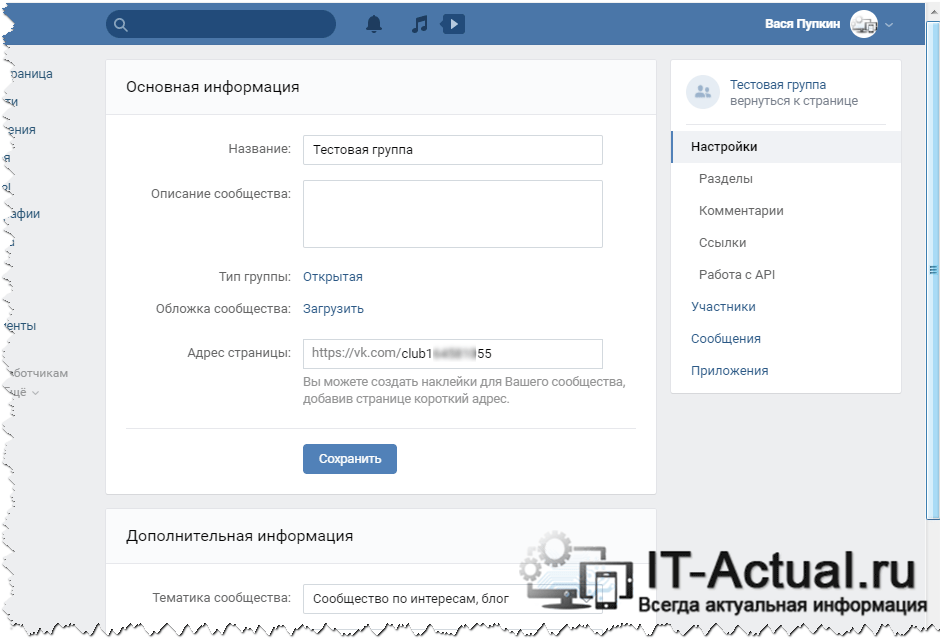
В разделе настроек «Черный список» можно будет блокировать пользователей, например, за распространение спама или какие-то другие грехи.
Как удалить «Событие»
Увы, полностью удалить созданное Вами на сайте «Событие» невозможно. Однако можно сделать так, чтобы у всех участников это «Событие» больше не отображалось в «Предстоящих встречах». Для этого нужно зайти в настройки «Информация о встрече» и изменить дату начала и окончания мероприятия на давно прошедшую.
Также можно будет вручную очистить название «События» и полную информацию об этом сообществе.
Иногда человека интересует, как изменить запись на стене ВКонтакте. Такая ситуация может возникнуть у каждого пользователя.
Как изменить запись на стене ВКонтакте
Стоит отметить, что большое количество людей, которые пользуются социальной сетью, даже не знают о том, что в течение 24 часов возможно внесение любых изменений в уже созданный пост.
И так, что делать когда дело доходит до как редактировать посты на стене в контакте, если с момента публикации не прошло 24 часов.
Для этого нужно:
Наведите курсор мыши на правый угол поста и нажмите на соответствующий значок карандаша, который фактически указывает на процесс редактирования.
Таким образом, вы можете вносить любые изменения в сообщения, но вы всегда должны помнить, что вы можете вносить любые изменения только в течение 24 часов с момента публикации сообщения.
Сегодня большое количество пользователей выражает свое возмущение тем, что на изменения отводится всего 24 часа, а потом уже ничего нельзя сделать. Что касается руководства соцсети, то конкретных ответов они не дают, и, соответственно, остается одно — соглашаться со всеми правилами.
Как изменить запись в группе ВКонтакте
Для того, чтобы внести какие-то изменения в группу, сначала нужно подвести курсор компьютерной мыши к правому углу записи, где найти соответствующую иконку и нажать на нее.
Редактировать запись в группе, а также на собственной стене можно только в течение 24 часов с момента публикации.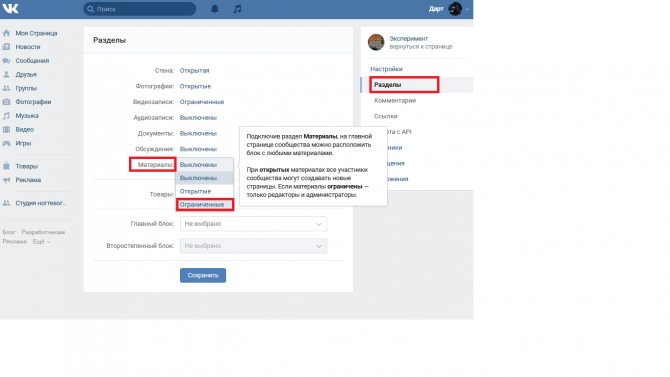
В случае, когда пользователь навел курсор мыши в нужном направлении, но нужная иконка не появилась, это означает только одно, а именно, что с момента публикации записи прошло более 24 часов. Таким образом, пользователь не сможет внести какие-либо изменения.
Также хотелось бы отметить, что для того, чтобы раскрутка группы была максимально эффективной, не забывайте пополнять ее отредактированными и свежими постами. Но не всегда свежие посты помогут раскрутить группу, так как это займет много времени.
Лучшими средствами для продвижения ВКонтакте являются:
Накрутка участников в группу — это увеличение количества подписчиков в вашу группу путем взаимного обмена на нашем сервисе.
Это еще один тип сообществ Вконтакте. По сути, он создается ради одного события. Внешний вид напоминает группу, или публичную страницу (см.). Вы оформляете мероприятие (см.), добавляете необходимые материалы. А после события его можно удалить.
Сейчас я вам покажу как создать событие вконтакте .
и нажмите кнопку «Создать сообщество».Откроется форма. Там введите имя и укажите тип «Событие».
Вы попадете на страницу, где нужно указать настройки и опции. Самое главное – указать время проведения, место и организатора. Затем нажмите Сохранить.
Событие будет создано, и вы будете перемещены на него.
Организация и приглашение участников на мероприятие
В блоке меню доступны четыре функции:
И не забудьте загрузить обложку.
Теперь давайте пригласим друзей.
Вы сами должны присоединиться к событию. Для этого нажмите на кнопку «Присоединиться». После этого появится кнопка. «Пригласи друзей» (см. ).
Откроется форма со списком ваших друзей (см. ). Здесь нажмите на ссылку «Отправить приглашение» для каждого человека, которого вы хотите видеть на своем мероприятии.
Mail.
 ru Group поглощает социальную сеть ВКонтакте Mail.ru Group поглощает социальную сеть ВКонтакте — Global Venturing
ru Group поглощает социальную сеть ВКонтакте Mail.ru Group поглощает социальную сеть ВКонтакте — Global Venturing Где глобальные инновации
и капитал встречаются
Поиск
24 сентября 2014 г. • Роберт Лавин
Интернет-компания наконец приобрела Вконтакте, положив конец трехлетней финансовой, юридической и политической саге.
Mail.ru Group, российский интернет-гигант, зарегистрированный на Лондонской фондовой бирже, объявил, что теперь он полностью контролирует Вконтакте (VK.com), ведущую русскоязычную социальную сеть с более чем 250 миллионами зарегистрированных учетных записей и 60 миллионами пользователей в день. Группа, которой уже принадлежало 52% компании, выкупила оставшиеся 48% акций у UCP, российского инвестиционного фонда, который стал…
Остальная часть этого контента доступна только для подписчиков Global Venturing.
Этот контент доступен только подписчикам. Если вы являетесь подписчиком, войдите в систему. В противном случае, если вы хотите попробовать перед покупкой и еще не пользовались бесплатной пробной версией, вы можете сделать это ниже. Вы также можете просмотреть подробную информацию о подписках, нажав кнопку «Параметры подписки».
Если вы являетесь подписчиком, войдите в систему. В противном случае, если вы хотите попробовать перед покупкой и еще не пользовались бесплатной пробной версией, вы можете сделать это ниже. Вы также можете просмотреть подробную информацию о подписках, нажав кнопку «Параметры подписки».
ОБЩЕСТВО ЛИДЕРСТВА
Информирование, подключение и преобразование глобальной корпоративной экосистемы венчурного капитала.Миссия Глобального корпоративного венчурного общества (GCV) Leadership Society состоит в том, чтобы помочь объединить различные сильные стороны и амбиции инвесторов в различных секторах экономики, географическом положении, структуре и их доходах.
Подробнее
Избранный контент
События
Веб-семинар: Инвестиции за пределами Земли — может ли CVC стать гигантским скачком для космических технологий?
14 декабря 2022 г.


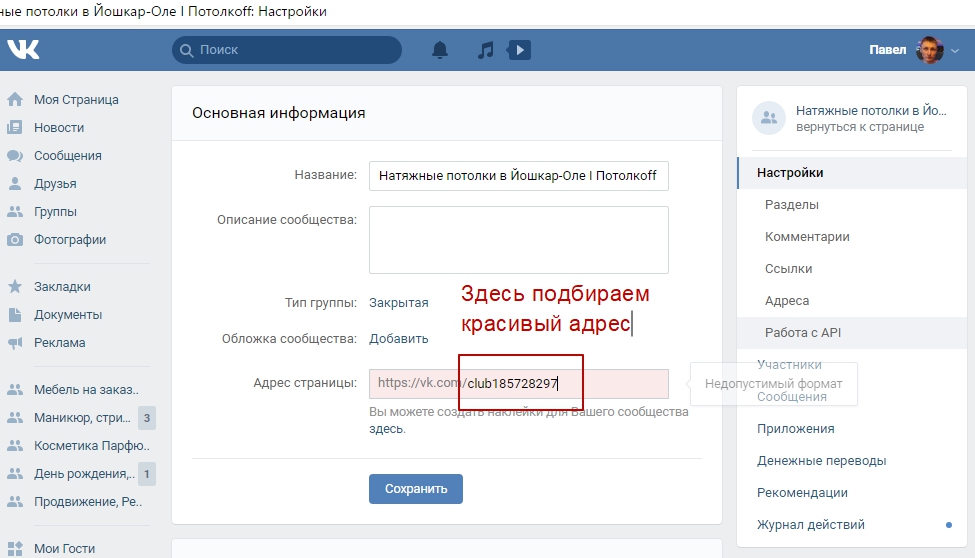 Вы можете сделать его более детальным или коротким;
Вы можете сделать его более детальным или коротким;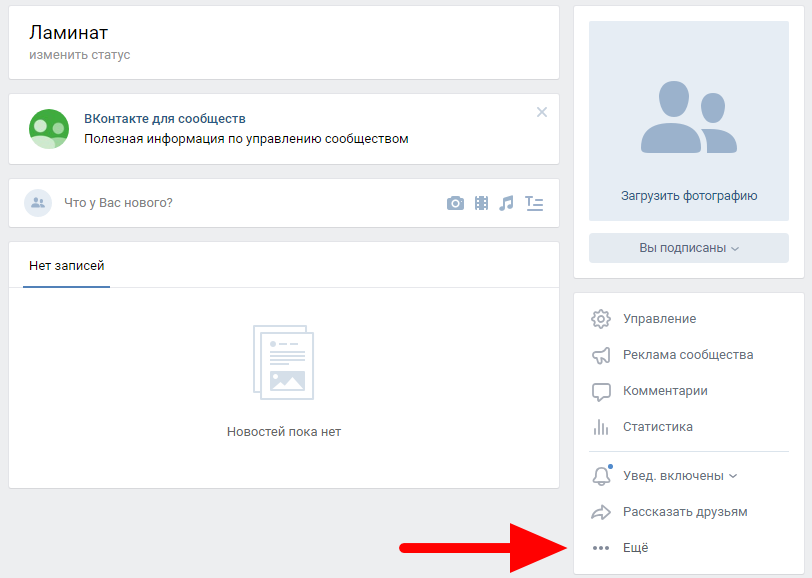
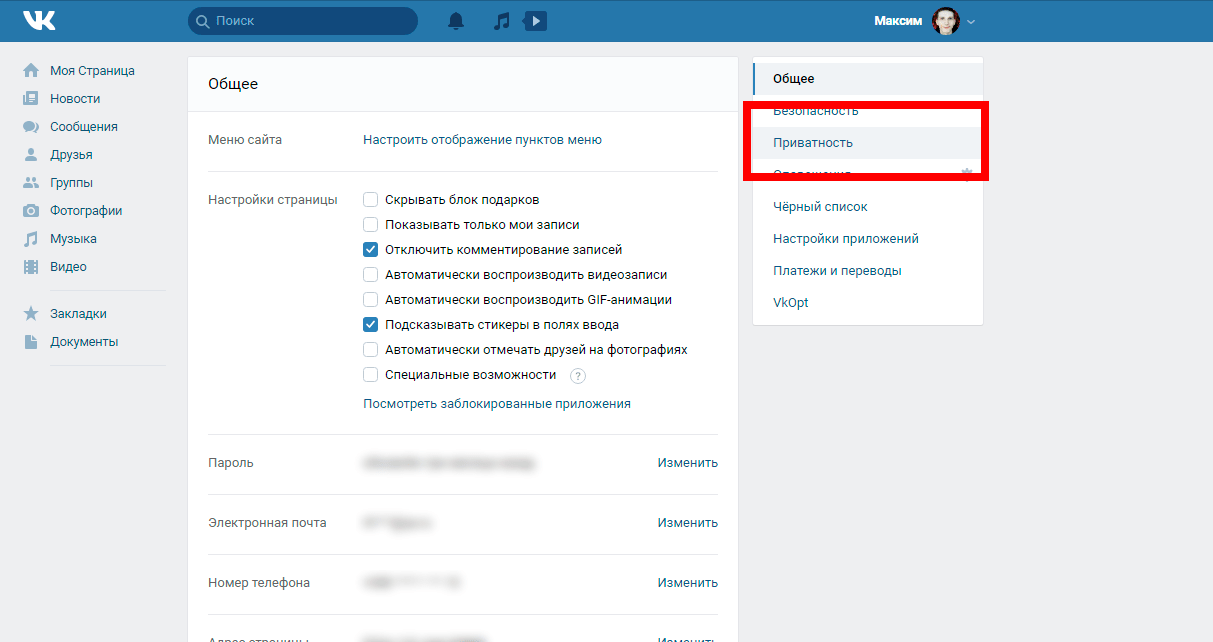 Например http://vk.com/komputery_internet вместо http://vk.com/club12345678.
Например http://vk.com/komputery_internet вместо http://vk.com/club12345678.